Pairing oder Pairing aufheben für Z-Wave- und ZigBee-Geräte
Eine Übersicht darüber, wie Sie ein Pairing für Z-Wave- und ZigBee-Geräte mit dem Harmony Hub Extender durchführen oder aufheben können.
Pairing des Geräts
Dieser Artikel ist nur für Harmony Hub-Geräte relevant, die den Harmony Hub Extender verwenden.
- Starten Sie die Harmony Mobil-App und stellen Sie eine Verbindung zum Harmony Hub her.
- Wählen Sie die Option Geräte > Geräte bearbeiten > Gerät hinzufügen.
- Tippen Sie auf die Option ZIGBEE-/Z-WAVE-GERÄTE. Harmony befindet sich nun im Pairing-Modus.
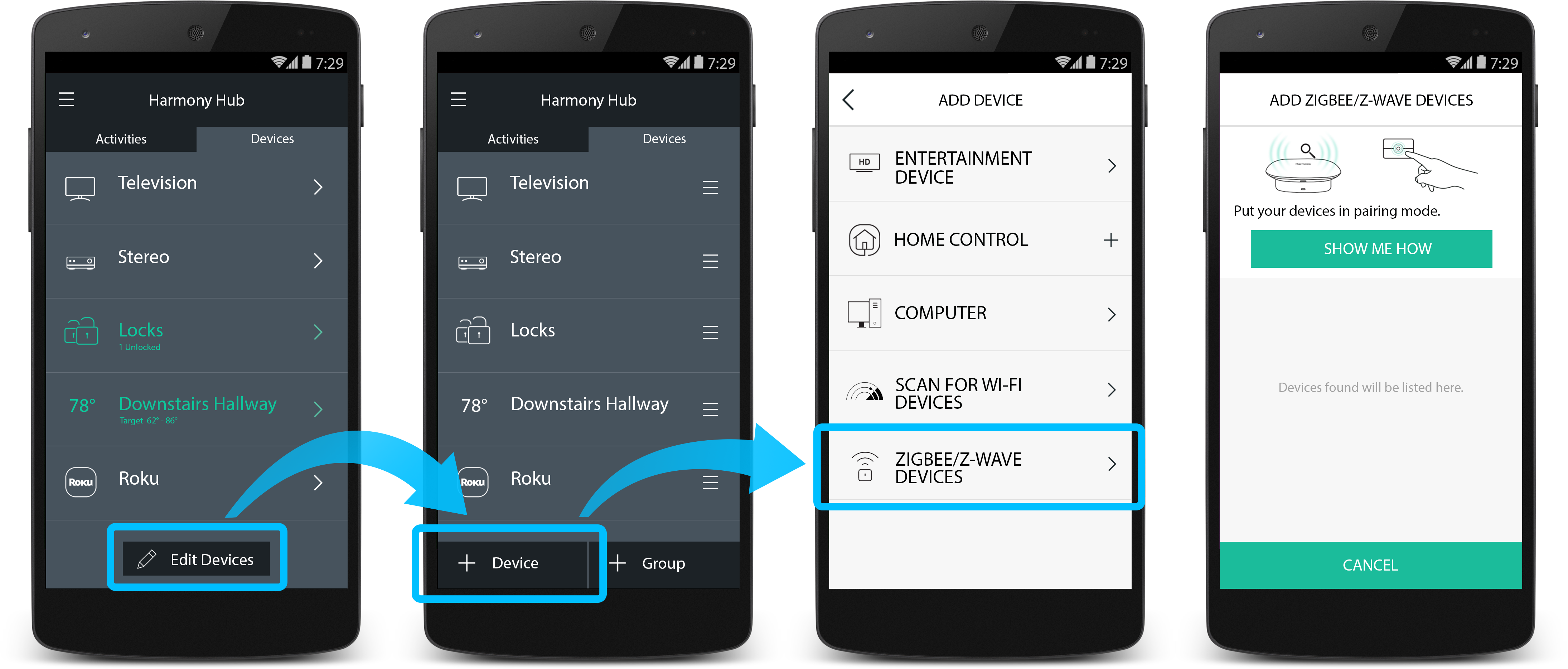
- Versetzen Sie zum Abschluss Ihr Gerät in den Pairing-Modus.
- Wenn das Pairing länger als 15 Sekunden benötigt, müssen Sie den Vorgang möglicherweise wiederholen.
Pairing des Geräts aufheben
Wenn Ihr Gerät zuvor mit einem anderen Netzwerk verbunden war, müssen die entsprechenden Einstellungen möglicherweise entfernt werden, bevor Sie eine Verbindung mit Harmony aufbauen können. Sie können die Harmony Mobil-App für diesen Vorgang verwenden.
- Starten Sie die Harmony Mobil-App und stellen Sie eine Verbindung zum Harmony Hub her.
- Wählen Sie Menü > Harmony Einrichtung > Geräte und Aktionen hinzufügen/bearbeiten.
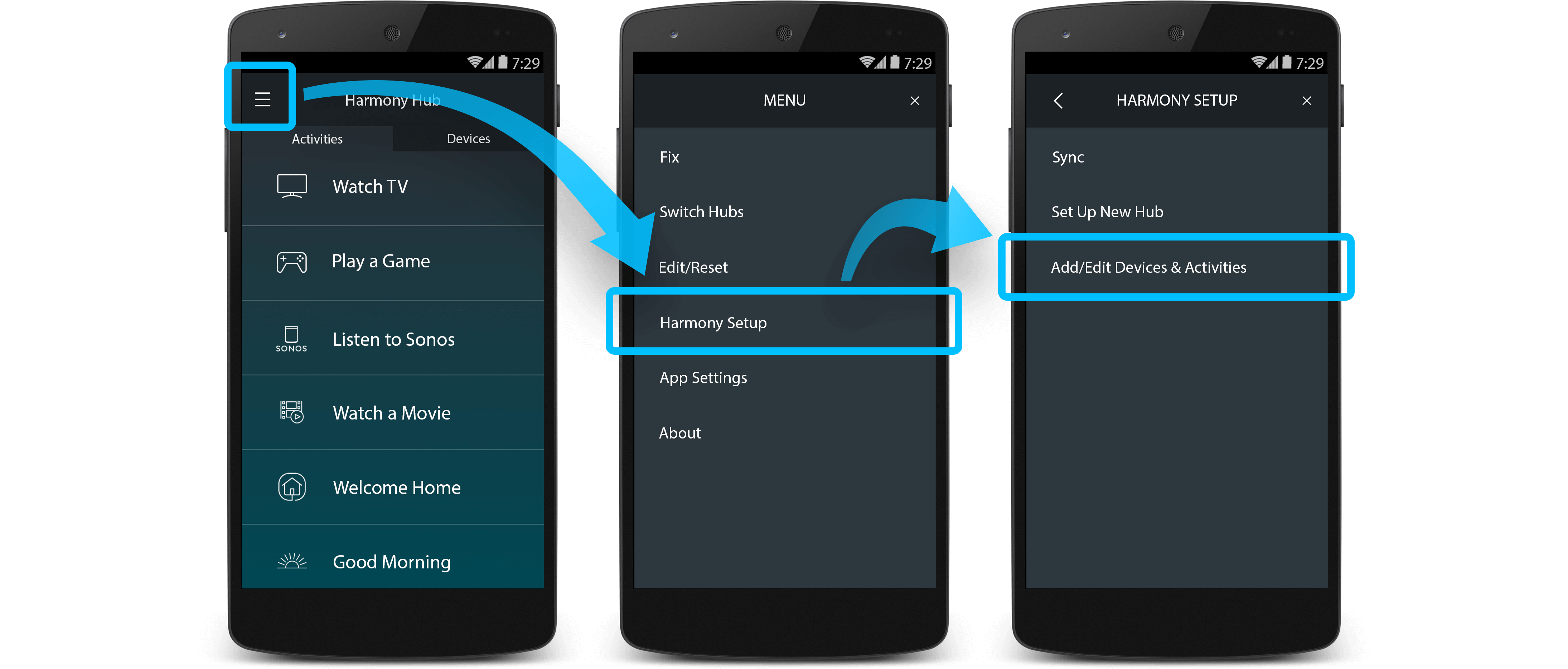
- Wählen Sie DIENSTPROGRAMME > Z-WAVE > ALLGEMEINER AUSSCHLUSS > WEITER.
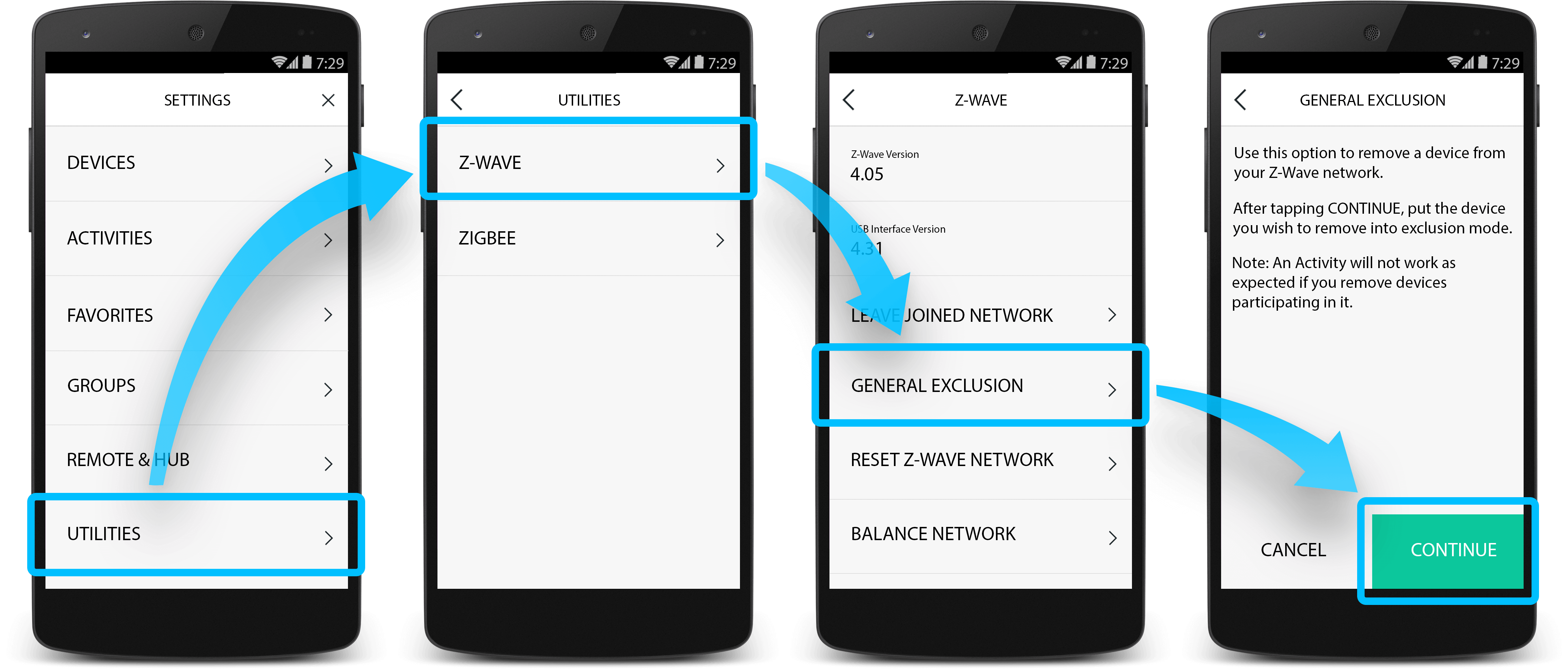
- Versetzen Sie zum Abschluss Ihr Gerät in den Ausschluss-Modus.
- Wenn Ihr Gerät länger als 15 Sekunden benötigt, müssen Sie den Vorgang möglicherweise wiederholen.
- Harmony gibt eine Benachrichtigung aus, sobald der Ausschluss-Vorgang für den Anschluss abgeschlossen ist. Das Gerät ist nun bereit zum erneuten Pairing mit Harmony.
Einem bestehenden Z-Wave-Netzwerk beitreten
Einige Z-Wave-Geräte lassen das Aufnehmen von Harmony in deren Z-Wave-Netzwerk zu. Falls dies der Fall ist, können Sie die Harmony Mobil-App für diesen Vorgang verwenden.
- Starten Sie die Harmony Mobil-App und stellen Sie eine Verbindung zum Harmony Hub her.
- Wählen Sie Menü > Harmony Einrichtung > Geräte und Aktionen hinzufügen/bearbeiten.
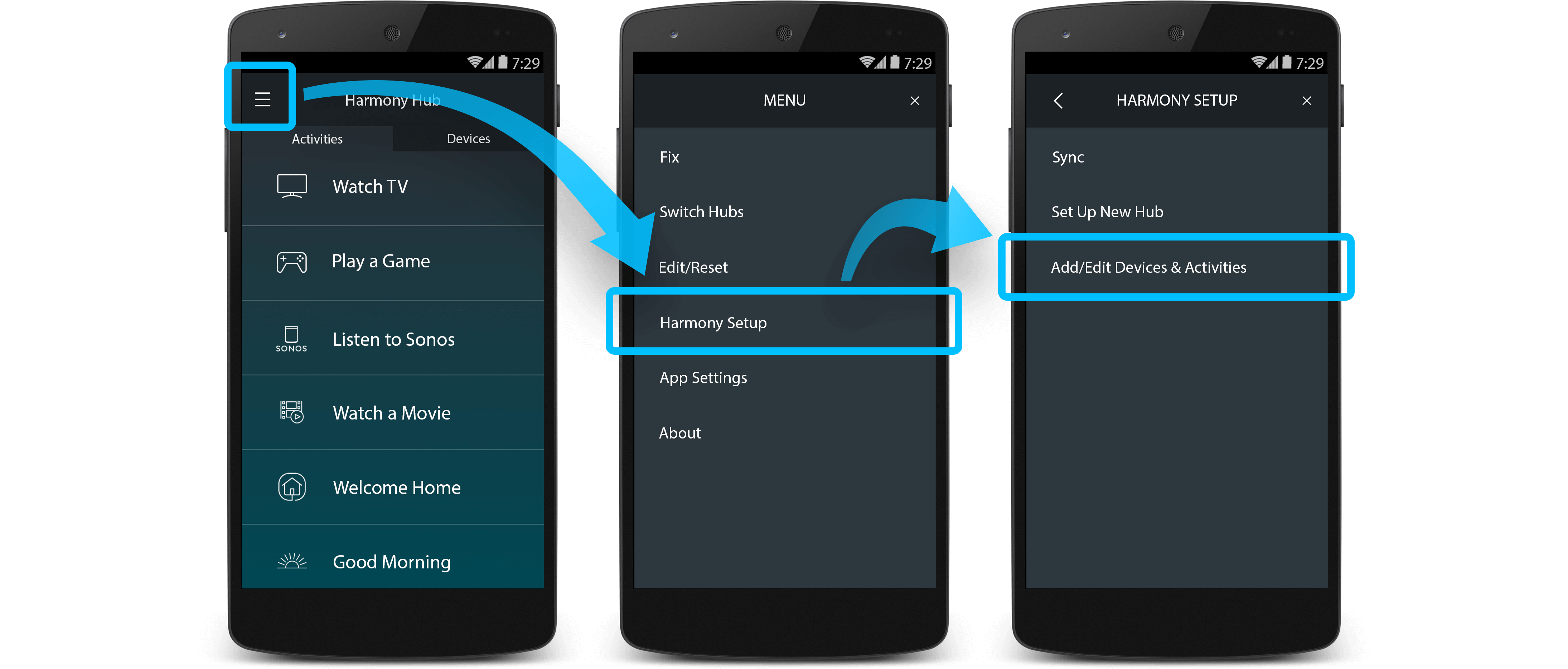
- Wählen Sie DIENSTPROGRAMME > Z-WAVE > NETZWERK BEITRETEN > WEITER.
- Harmony wartet daraufhin, bis das bestehende Z-Wave-Netzwerk eine Beitrittsanforderung sendet.
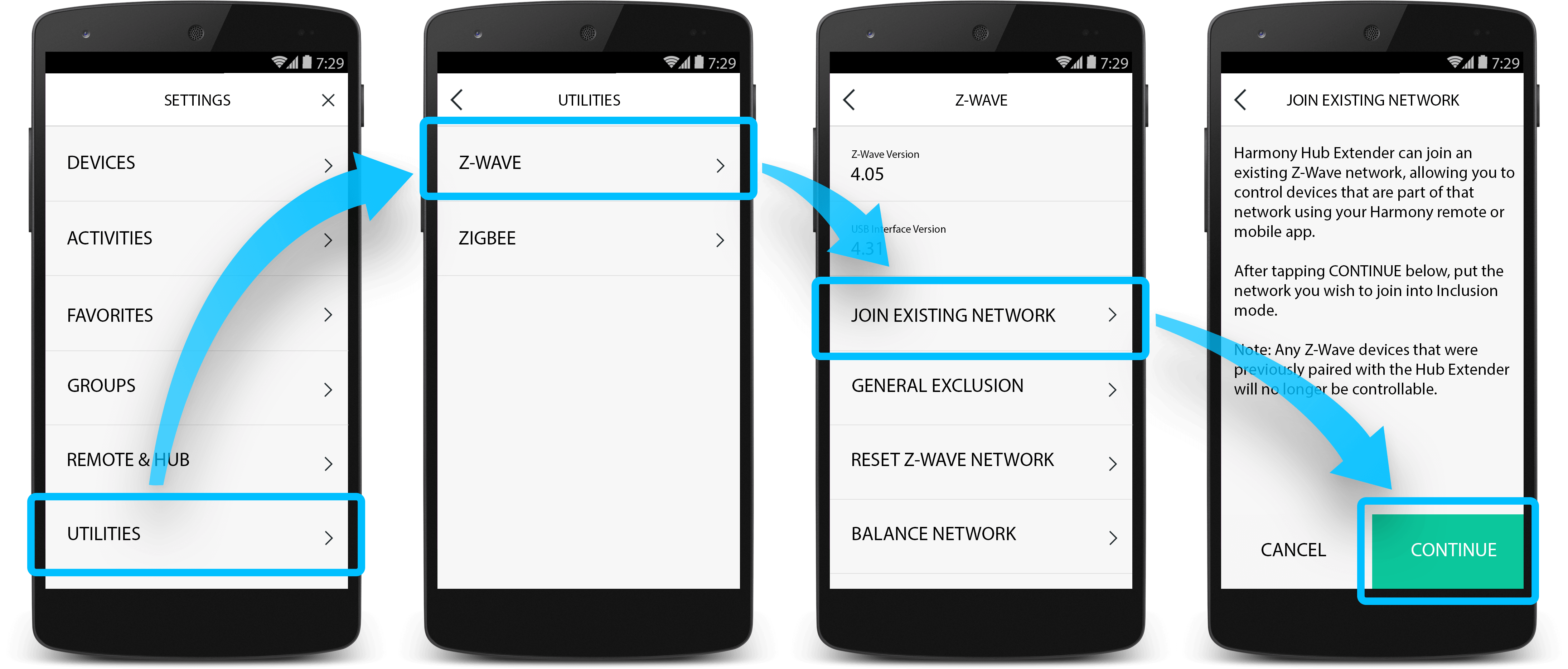
- Führen Sie dann die entsprechenden Schritte zum Hinzufügen eines neuen Geräts für Ihr Gerät aus.
- Sobald der Vorgang abgeschlossen ist, zeigt Harmony bekannte Geräte auf der Registerkarte „Geräte“ in der Harmony App an. Unbekannte Geräte werden innerhalb des Menüs „Dienstprogramme“ unter „Unbekannte/entfernte Geräte“ angezeigt.
Auswählen der Fernbedienung
Sie müssen uns mitteilen, welche Art von Fernbedienung Sie besitzen, damit wir Ihnen die richtigen Anweisungen geben können. Bitte wählen Sie eine der folgenden Optionen aus, um zu beginnen.


Inkompatible Fernbedienung
Die Anweisungen auf dieser Seite sind für die ausgewählte Harmony-Fernbedienung nicht relevant.
← ZURÜCK

 Niederländisch
Niederländisch English
English Französisch
Französisch Deutsch
Deutsch Italienisch
Italienisch Spanisch
Spanisch